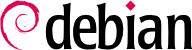aptitude é um programa interativo que pode ser usado em modo semi-gráfico no console. Você pode navegar a lista de pacotes disponíveis e instalados, buscar em todas as informações disponíveis e selecionar pacotes para instalar ou remover. O programa é projetado especificamente para ser usado pelos administradores, de forma que seu comportamento padrão seja muito mais inteligente que o do apt-get e sua interface muito mais fácil de entender.
Quando o aptitude começa, ele mostra uma lista de pacotes ordenada por estado (instalado, não-instalado ou instalado mas não disponível nos espelhos — outras seções mostram tarefas, pacotes virtuais e novos pacotes que apareceram recentemente nos espelhos). Para facilitar a navegação temática, outras visões estão disponíveis. Em todos os casos, o aptitude mostra uma lista combinando categorias e pacotes na tela. Categorias são organizadas através de uma estrutura de árvore, cujos ramos podem respectivamente ser expandidos ou fechados com as teclas Enter, [ ou ]. + marca um pacote para instalação, - marca para remoção e _ para expurgo (observe que estas teclas também podem ser usadas para categorias, e neste caso as ações correspondentes serão para todos os pacotes da categoria). u atualiza (update) as listas de pacotes disponíveis e Shift+u prepara uma atualização de sistema global. g alterna para uma visão resumida das mudanças necessárias (e digitar g de novo vai realizar as mudanças), e q (quit) sai da visão atual. Se você já está na visão inicial, isto fecha o aptitude.
Para buscar por um pacote, você pode digitar / seguido pelo padrão de busca. Este padrão pode coincidir com o nome do pacote, mas também pode ser aplicado à descrição (se precedido por ~d), à seção (com ~s) ou a outras características detalhadas na documentação. Os mesmos padrões podem filtrar a lista de pacotes exibidos: digite a tecla l (de limit) e digite o padrão.
Managing the “automatic flag” of Debian packages (see
Seção 6.2.7, “Rastreando Pacotes Instalados Automaticamente”) is a breeze with
aptitude. It is possible to browse the list of installed packages and mark packages as automatic with
Shift+
m or to remove the mark with the
m key. “Automatic packages” are displayed with an “A” in the list of packages. This feature also offers a simple way to visualize the packages in use on a machine, without all the libraries and dependencies that you don't really care about. The related pattern that can be used with
l (to activate the filter mode) is
~i!~M. It specifies that you only want to see installed packages (
~i) not marked as automatic (
!~M).
6.5.1.1. Gerenciando Recomendações, Sugestões e Tarefas
Outra funcionalidade interessante do aptitude é o fato que ele respeita recomendações entre pacotes mesmo dando aos usuários a escolha de, caso a caso, não instalá-los. Por exemplo, o pacote gnome recomenda o transmission-gtk (entre outros). Quando você seleciona o primeiro para instalação, o último também vai ser selecionado (e marcado como automático se ainda não estiver instalado no sistema). Digitando g torna isto óbvio: o transmission-gtk aparece na tela de resumo das ações pendentes na lista de pacotes instalados automaticamente para satisfazer dependências. Entretanto, você pode decidir não instalar ele desmarcando-o antes de confirmar a operação.
Observe que esta funcionalidade de rastreio de recomendação não se aplica a atualizações (upgrades). Por exemplo, se uma nova versão do gnome recomenda um pacote que não recomendava antes, o pacote não vai ser marcado para instalação. Entretanto, ele vai ser listado na tela de atualização para que o administrador possa selecioná-lo para instalação, se desejar.
Sugestões entre pacotes são também levadas em consideração, mas adaptadas a seu status específico. Por exemplo, já que o gnome sugere empathy, este último será exibido na tela de resumo das ações pendentes (na seção de pacotes sugeridos por outros pacotes). Desta forma, ficará visível e o administrador poderá decidir se deve aceitar a sugestão ou não. Já que isto é apenas uma sugestão e não uma dependência ou uma recomendação, o pacote não será selecionado automaticamente — sua seleção requer uma intervenção manual do usuário (portanto o pacote não será marcado como automático).
No mesmo espírito, lembre que o aptitude faz um uso inteligente do conceito de tarefa. Como tarefas são mostradas como categorias nas telas de listas de pacote, você pode tanto selecionar uma tarefa completa para instalar ou remover, ou navegar na lista de pacotes inclusa na tarefa para selecionar um subconjunto menor.
6.5.1.2. Algoritmos de Solução Melhores
To conclude this section, let's note that aptitude has more elaborate algorithms compared to apt-get when it comes to resolving difficult situations. When a set of actions is requested and when these combined actions would lead to an incoherent system, aptitude evaluates several possible scenarios and presents them in order of decreasing relevance. However, these algorithms are not fail-proof. Fortunately there is always the possibility to manually select the actions to perform. When the currently selected actions lead to contradictions, the upper part of the screen indicates a number of “broken” packages (and you can directly navigate to those packages by pressing b). It is then possible to manually build a solution for the problems found. In particular, you can get access to the different available versions by simply selecting the package with Enter. If the selection of one of these versions solves the problem, you should not hesitate to use the function. When the number of broken packages gets down to zero, you can safely go to the summary screen of pending actions for a last check before you apply them.
synaptic é um gerenciador de pacotes gráfico para o Debian que possui uma interface gráfica limpa e eficiente baseada em GTK+/GNOME. Seus muitos filtros prontos para uso permitem o acesso rápido a novos pacotes disponibilizados, pacotes instalados, pacotes atualizáveis, pacotes obsoletos e muito mais. Se você navegar através destas listas, você poderá selecionar as operações a serem feitas nos pacotes (instalar, atualizar, remover, expurgar); estas operações não são realizadas imediatamente, mas postas em uma lista de tarefas. Um único clique de um botão então valida as operações, que são então realizadas todas juntas.